
o Kwikset Kevo é um dos bloqueios inteligentes mais populares do mercado, mas se você adora teclados, o Hit Connect é uma opção a ser considerada. Veja como instalar e configurar o bloqueio inteligente Schlage Connect.
RELACIONADOS: Os Smart Locks são seguros?
O Connect não é um complemento para a sua fechadura existente, mas sim um substituto completo. Isso pode tornar o processo de instalação um pouco difícil para quem nunca substituiu uma fechadura antes. Portanto, antes de começar, certifique-se de que você se sinta confortável em fazer isso. Do contrário, convém chamar um amigo experiente (ou um chaveiro profissional) para ajudar.
Este guia também presume que você já possui uma fechadura instalada em sua porta. Caso contrário, você precisará fazer um orifício completamente novo em sua porta para instalar o Kevo (ou qualquer trava para esse assunto) usando um desses .
Felizmente, o Schlage Connect vem com tudo que você precisa, mas você vai precisar de algumas ferramentas para colocar tudo junto: uma chave de fenda ou furadeira e talvez um martelo. Se você decidir usar uma furadeira, tome muito cuidado para não apertar demais os parafusos.
Etapa um: remover a fechadura existente
Comece removendo a trava que está instalada atualmente em sua porta, o que geralmente envolve a remoção de alguns parafusos de dentro. Minha fechadura é do tipo teclado alimentado por bateria, por isso é um pouco mais complexo de remover. Se você tiver apenas uma fechadura simples, esse processo deve ser muito mais fácil para você.
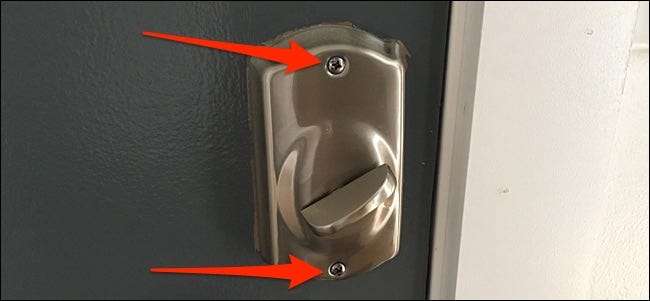
Depois que esses parafusos forem removidos, retire a tampa com cuidado. Você pode ter que bater levemente nele com um martelo para soltá-lo, caso não saia facilmente

Haverá mais dois parafusos no interior que você precisará remover. Estes conectam a parte interna da fechadura à parte externa.

Assim que esses parafusos forem removidos, você pode separar cuidadosamente a trava inteira e removê-la, começando pela seção interna.

A partir daí, retire a parte externa.

Em seguida, remova os dois parafusos da trava.

Puxe a trava para fora da porta.

Agora você tem uma lousa limpa para instalar o bloqueio inteligente Schlage Connect.
Etapa dois: instalar o Schlage Connect
A primeira etapa é instalar a trava. Dependendo do encaixe da sua porta, existem diferentes painéis frontais que você pode usar, incluindo um painel frontal quadrado, um painel frontal arredondado e um sem painel frontal. Dê uma olhada em sua trava de porta anterior e combine-a com a nova para ver qual você precisa usar.

Insira a trava da porta na porta. Certifique-se de que o orifício do meio na trava da porta esteja centralizado dentro do orifício da porta. Caso contrário, remova a trava, segure a trava da fechadura e gire o mecanismo 180 graus para alterar a posição do orifício do meio. Reinsira a trava, certificando-se de que a marca “TOPO” na trava esteja voltada para cima.

Em seguida, encontre os parafusos que têm rosca diferente (haverá quatro deles incluídos, mas você só precisa de dois).

Use esses dois parafusos para prender a trava da porta na porta.

Em seguida, deslize a parte do teclado da fechadura para a parte externa da porta.

Certifique-se de que o cabo passa pelo orifício da porta e que as saliências se alinham e deslizam para o orifício do meio da trava da porta.

Em seguida, pegue a placa de suporte e coloque-a na parte interna da porta, certificando-se de que o lado que diz “Contra a porta” esteja colocado ... bem ... contra a porta. Ao fazer isso, passe o cabo pelo outro lado e alinhe os orifícios dos parafusos.

Em seguida, pegue os dois parafusos longos incluídos com a fechadura (os não pontiagudos) e aparafuse a placa de suporte no lugar.

Depois disso, pegue o conjunto interno e remova a tampa da bateria.

Neste ponto, você também desejará anotar o “Código de Programação” e “Códigos do Usuário” que estão impressos na parte de trás da montagem. Você pode alterá-los no futuro, mas você precisará deles inicialmente após instalar o bloqueio.

Depois de anotá-los, segure o conjunto até a fechadura e conecte o cabo na parte de trás dele.

Passe o cabo pelas ranhuras.

Faça deslizar o conjunto sobre a placa de suporte, certificando-se de que a mesa está a passar pelas linhas com o botão e empurre-a até ao fim.

Pegue o parafuso preto comprido e prenda o conjunto interno à placa de suporte.

Em seguida, pegue o parafuso bem pequeno e prenda a parte superior.

Depois de concluído, remova a bandeja da bateria deslizando-a para cima e para fora do conjunto.

Insira as quatro pilhas AA fornecidas com a fechadura.

Deslize a bandeja da bateria de volta para o conjunto e conecte o conector da bateria à bandeja da bateria.

Depois disso, coloque a tampa da bateria novamente.
Em seguida, é hora de testar o bloqueio e ver se funciona. Comece abrindo a porta (mantendo-a destrancada) e pressione o botão “Schlage” na parte superior do teclado. O teclado deve acender.

A partir daí, digite um dos códigos de usuário. Se for bem-sucedido, a fechadura se estenderá e se retrairá. A fechadura agora deve estar pronta para uso manual.
Etapa três: conecte-o ao hub Smarthome
Embora você possa executar todos os tipos de funções na própria fechadura (como adicionar novos códigos, alterar códigos, etc.), o grande diferencial dessa fechadura é a capacidade de controlá-la e gerenciá-la de seu smartphone conectando-a a um Z-Wave hub smarthome.
RELACIONADOS: SmartThings vs. Wink vs. Insteon: Qual hub Smarthome você deve comprar?
A maneira como você faz isso depende totalmente do tipo de hub do smarthome que você possui, mas o processo deve ser basicamente o mesmo. No meu caso, vou conectar a fechadura ao meu Onde você está amor .
Para fazer isso, primeiro você precisa abrir seu aplicativo hub smarthome e navegar até onde você adiciona um dispositivo ao hub para colocá-lo no modo de pesquisa.
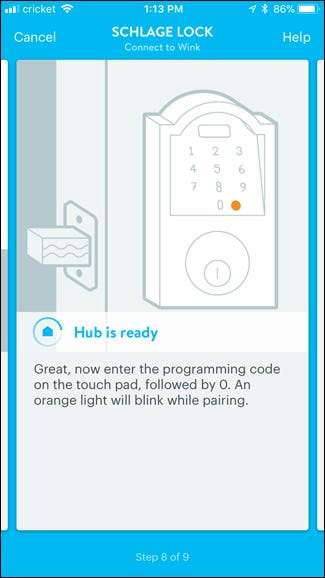
Em seguida, abra sua porta, estenda a trava para fora de modo que fique na posição travada e, em seguida, pressione o botão Schlage seguido por seu código de programação mais “0”. O ponto laranja piscará e após alguns segundos a marca de verificação verde deve acender, o que indica que a conexão foi bem-sucedida.
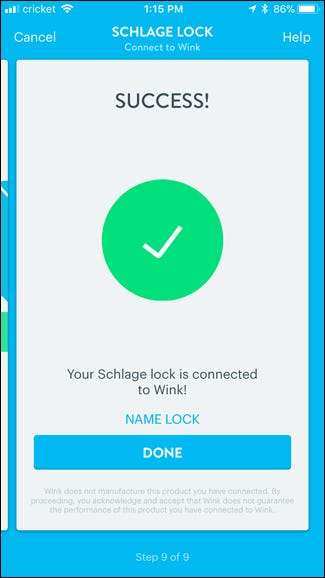
Assim que a fechadura estiver conectada ao hub smarthome, você pode começar a controlá-la a partir do aplicativo do hub e fazer coisas como bloquear e desbloquear remotamente, alterar códigos de usuário e muito mais.
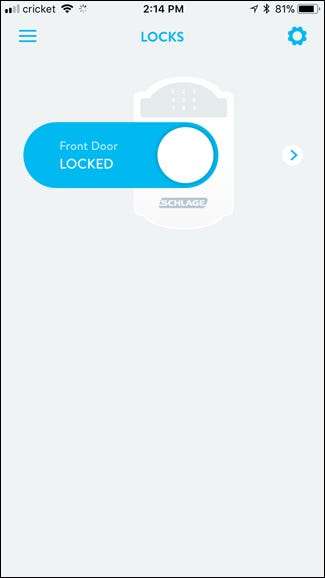
Novamente, você sempre pode gerenciar a funcionalidade do bloqueio usando o próprio bloqueio, sem a necessidade de conectá-lo a um hub smarthome, mas com o Schlage Connect, você está essencialmente pagando pelos recursos do smarthome, então seria benéfico tirar proveito dele .







